Thêm hình mờ nền vào tài liệu Word của bạn

Microsoft Word cho phép bạn thêm hình mờ vào tài liệu của mình. Hình mờ là những hình ảnh hoặc văn bản nhẹ phía sau văn bản thông thường trong tài liệu của bạn.

Bây giờ mọi người đều biết Wi-Fi là gì và sử dụng nó trên máy tính, điện thoại thông minh hoặc máy tính bảng của họ để kết nối với internet và máy in không dây, v.v. Nhưng không dây hoạt động như thế nào và làm cách nào để chúng ta đạt được vị trí ngày nay? Nó không dễ dàng như bây giờ hoặc nhanh như bây giờ nhưng với những bước tiến lớn trong công nghệ, chúng tôi có nó bây giờ khá tốt.
Hãy bắt đầu với một cuộc nói chuyện cơ bản về mạng không dây là gì và nó hoạt động như thế nào. Kết nối mạng không dây hoặc Wi-Fi (Wireless Fidelity) là quá trình truyền dữ liệu không dây như trong qua sóng không dây. Nó sử dụng sóng vô tuyến ở các tần số khác nhau để gửi dữ liệu từ một thiết bị và nhận nó ở một thiết bị khác. Và theo thiết bị, chúng tôi muốn nói đến những thứ như máy tính, điện thoại thông minh, máy tính bảng, máy in, v.v. Và cũng giống như với mạng cáp, mỗi thiết bị cần có khả năng kết nối với nhau và giao tiếp để điều này hoạt động. Những thứ như tường lửa và quyền có thể ngăn chặn giao tiếp này giống như trên mạng có dây.
Trong hầu hết các trường hợp, bạn sẽ có một thiết bị ở giữa mỗi thiết bị thường được gọi là điểm phát sóng hoặc điểm truy cập. Mỗi thiết bị sẽ được kết nối với điểm phát sóng này và nó sẽ cho phép giao tiếp không dây giữa các thiết bị. Các điểm truy cập này thường sẽ được kết nối với cơ sở hạ tầng mạng thông qua cáp mạng được kết nối với bộ chuyển mạch hoặc thiết bị mạng khác. Ví dụ, bộ định tuyến không dây tại nhà của bạn sẽ được kết nối với modem băng thông rộng bằng cáp mạng cho phép các thiết bị không dây của bạn truy cập Internet qua modem. Bạn cũng có thể có các điểm truy cập kết nối với các điểm truy cập để mở rộng tín hiệu không dây của mình. Chúng được gọi là bộ mở rộng phạm vi.
Đây là một ví dụ về mạng không dây điển hình mà bạn có thể tìm thấy trong nhà của mình. Internet đến qua modem và được kết nối với điểm truy cập không dây để kết nối Internet có thể được chia sẻ với tất cả các thiết bị không dây của bạn. Vì máy in được kết nối với điểm truy cập và máy tính được kết nối với điểm truy cập nên chúng có thể giao tiếp với nhau để cho phép in không dây.
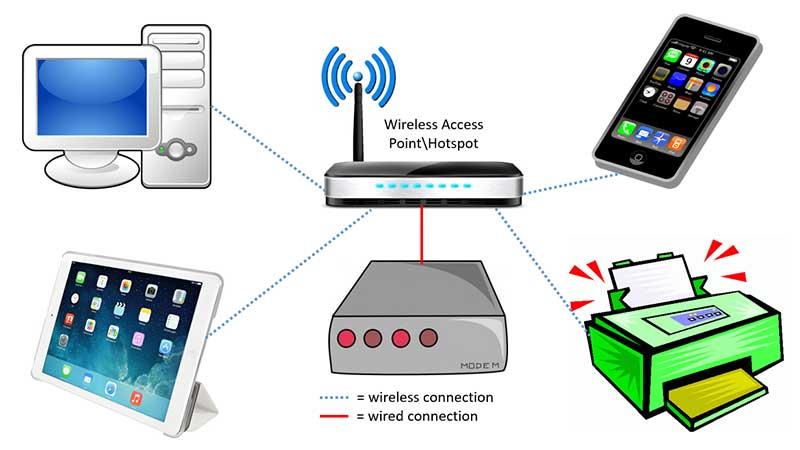
Tiêu chuẩn không dây
Bây giờ, những thứ đơn giản đã không còn nữa, hãy nói về các tiêu chuẩn không dây và chúng đã thay đổi như thế nào trong suốt những năm qua. Các tiêu chuẩn không dây đã được đưa ra bởi Kỹ sư Điện và Điện tử (IEEE) để đảm bảo các nhà sản xuất thiết bị không dây đều ở trên cùng một trang và các thiết bị của họ sẽ tương thích với nhau. Qua nhiều năm, các tiêu chuẩn này đã cải thiện các tính năng như phạm vi và tốc độ. Đây chỉ là những cái chính và còn nhiều cái khác ở giữa chưa bao giờ thực sự được đặt vào vị trí.
Trở lại năm 1997, tiêu chuẩn không dây 802.11 đã được đưa vào sử dụng. Nhưng nó chỉ hỗ trợ băng thông mạng tối đa là 2 Mbps (megabit / giây) và do đó không kéo dài lâu.
Sự thay thế cho 802.11 được gọi là 802.11b và ra mắt vào năm 1999 và cung cấp băng thông lên đến 11 Mbps. 802.11b sử dụng tần số 2,4Ghz (gigahertz) không tốn nhiều chi phí sản xuất nhưng một trong những nhược điểm là các thiết bị điện tử khác như điện thoại không dây và lò vi sóng sử dụng cùng tần số có thể làm gián đoạn tín hiệu không dây.
Cùng với 802.11b là 802.11a nhưng nó không được chấp nhận rộng rãi vì giá thành cao. Nó được điều chỉnh nhiều hơn trong các tình huống kinh doanh mà họ cần tốc độ nhanh hơn và có thể chi trả chi phí cao hơn. Nó có tốc độ 54 Mbps và sử dụng tần số 5 GHz giúp giảm nhiễu từ các thiết bị không dây khác.
Tiếp theo là 802.11g ra mắt vào năm 2002 và cũng cung cấp tốc độ 54Mbps nhưng sử dụng tần số 2,4 Ghz để có được phạm vi lớn hơn. Họ cũng có thể chỉnh sửa một chút để giải quyết vấn đề nhiễu sóng với tần số 2,4Ghz.
Sau đó, vào năm 2009, chuẩn 802.11n sử dụng nhiều ăng-ten và tín hiệu để tăng băng thông và phạm vi. Công nghệ này còn được gọi là MIMO (nhiều đầu vào, nhiều đầu ra). 802.11n có tốc độ cao hơn nhiều với tốc độ 300Mbps và phạm vi tốt hơn so với các tiêu chuẩn cũ. Itis cũng tương thích ngược với các thiết bị 802.11b và 802.11g.
Sau đó là 802.11ac vào năm 2013 có tốc độ 450 Mbps trên tần số 2,4 GHz và 1300 Mbps trên tần số 5 GHz. Nó cũng có công nghệ MIMO đa người dùng (MU-MIMO) và tương thích ngược với các tiêu chuẩn b, a và g.
Chế độ đặc biệt và chế độ Cơ sở hạ tầng
Có một số cách khác nhau để bạn có thể kết nối các thiết bị không dây của mình và mỗi cách đều có những ưu điểm của chúng. Các chế độ này được gọi là Ad hoc và Cơ sở hạ tầng.
Chế độ đặc biệt (còn được gọi là ngang hàng) cho phép mỗi thiết bị không dây giao tiếp với nhau mà không cần điểm phát sóng hoặc điểm truy cập. Điều này thật tuyệt nếu bạn không muốn dựa vào điểm truy cập tập trung nhưng có một nhược điểm là các thiết bị này chỉ có thể giao tiếp với các thiết bị khác chứ không phải là điểm truy cập. Bảo mật không mạnh mẽ như khi sử dụng điểm truy cập vì không có điểm truy cập trung tâm. Thiết lập có thể dễ dàng hơn vì không có điểm truy cập liên quan, vì vậy nếu bạn có 2 thiết bị hỗ trợ chế độ đặc biệt, chúng có thể giao tiếp trực tiếp với nhau. Nhưng mặt trái của mỗi thiết bị phải thiết lập kết nối với mọi thiết bị khác mà nó dự định giao tiếp thay vì chỉ với điểm truy cập.
Chế độ cơ sở hạ tầng là nơi mỗi thiết bị không dây kết nối với một điểm truy cập và sau đó tất cả các thiết bị trên mạng giao tiếp với nhau thông qua điểm truy cập này. Chế độ này thường nhanh hơn chế độ Ad hoc và bảo mật cũng được tăng cường. Ngoài ra, việc sử dụng chế độ cơ sở hạ tầng cho phép bạn kết nối điểm truy cập với mạng có dây để các thiết bị không dây có thể truy cập tài nguyên trên mạng đó. Chế độ cơ sở hạ tầng tốt hơn cho một mạng sẽ giữ nguyên vị trí và hoạt động trong một thời gian dài. Nhưng nếu điểm giao tiếp trung tâm (điểm truy cập) bị hỏng thì không ai nói chuyện với ai cả.
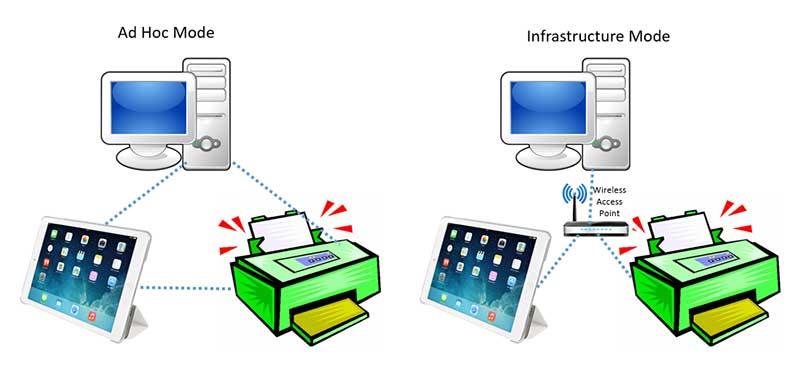
SSID (mã định danh bộ dịch vụ)
Nếu bạn đã từng thiết lập kết nối không dây, rất có thể bạn đã thiết lập SSID trong quá trình thiết lập nhưng nếu bạn chưa thiết lập, chúng tôi sẽ xem xét SSID là gì và nó được sử dụng để làm gì. SSID là tên thân thiện với người dùng được đặt cho một điểm truy cập hoặc điểm phát sóng xác định chủ sở hữu hoặc vị trí của nó. Bạn có thể nhận thấy rằng khi bạn đến một nơi nào đó như Starbucks để xem các kết nối không dây đang hoạt động, người ta có thể nói điều gì đó giống như Starbucks Public và điều đó cho bạn biết rằng nó thuộc về kết nối Wi-Fi tại Starbucks. Tên này có thể được thay đổi trên bộ định tuyến không dây của bạn nếu bạn biết cách truy cập và thay đổi cài đặt không dây. Bằng cách đó, bạn có thể dễ dàng xác định Wi-Fi nhà mình hơn hoặc mặt khác, khó xác định nó hơn nếu bạn đặt một cái gì đó giống như tên hàng xóm của bạn! Một điều cần nhớ là không bao giờ để mật khẩu không dây khớp với SSID của bạn hoặc thậm chí là tương tự vì bạn không muốn mọi người cố gắng đột nhập và sử dụng kết nối của bạn hoặc truy cập vào mạng của bạn. Một số điểm truy cập thậm chí sẽ cho phép bạn ẩn SSID để nó không được phát sóng và bạn có thể kết nối với nó theo cách thủ công từ các thiết bị của mình.
Không dây có nhiều thứ hơn những gì chúng tôi vừa đề cập nhưng đối với người dùng máy tính bình thường của bạn, sẽ là quá mức cần thiết để nói trừ khi bạn đang tham gia một khóa học về mạng và muốn tìm hiểu thêm về nó. Cisco thậm chí còn có chứng nhận dựa trên công nghệ không dây (CCNA Wireless).
Microsoft Word cho phép bạn thêm hình mờ vào tài liệu của mình. Hình mờ là những hình ảnh hoặc văn bản nhẹ phía sau văn bản thông thường trong tài liệu của bạn.
Outlook và nhiều ứng dụng e-mail khác có một tính năng cho phép bạn gửi e-mail đến nhiều người nhận cùng một lúc bằng cách sử dụng danh sách phân phối. Bằng cách này khi bạn gửi e-mail, bạn chỉ cần đặt tên danh sách phân phối vào hộp Tới:
Luôn có những thứ bổ sung cho nhau. Cho dù đó là ghép nối các loại thực phẩm, kinh nghiệm hay thậm chí là các mối quan hệ cá nhân; một số thứ chỉ hoạt động tốt hơn khi có thứ gì đó khác hỗ trợ nó. Thiết kế web không có gì khác biệt. Có một số kỹ thuật nhất định dựa vào thứ gì đó khác để nó có hiệu quả hoặc thậm chí hoạt động bình thường.
Nếu bạn sử dụng Excel 2007 hoặc 2010, bạn có thể gặp lỗi khi mở Excel hoặc nhấp đúp vào tệp Excel có thông báo Đã xảy ra sự cố khi Gửi lệnh tới Chương trình. Điều này có thể được gây ra bởi một vài điều khác nhau.
Biểu tượng yêu thích là một hình ảnh nhỏ riêng lẻ của một trang web được hiển thị bên cạnh thanh địa chỉ. Tùy thuộc vào trình duyệt, nó cũng xuất hiện trong dấu trang / dấu trang trong thanh công cụ dấu trang và thanh bảng hoặc dưới dạng lối tắt trên màn hình.
Nếu bạn là người dùng Outlook thì bạn có thể tạo phong cách hoặc chủ đề của riêng mình cho các thư email gửi đi của mình chỉ với một vài cú nhấp chuột.
Nếu bạn thích sử dụng Windows Photo Viewer trong Windows 7 nhưng nhận thấy rằng bạn không thể sử dụng nó trong Windows 10 thì đây là cách bạn lấy lại.
Ngày nay, hình thức chơi game phổ biến nhất liên quan đến các trò chơi cũ, cổ điển là sử dụng trình giả lập. Hôm nay chúng tôi sẽ giới thiệu cho bạn một số trình giả lập tốt nhất cho Nintendo DS chạy trên mọi máy tính. Sau đó, tất cả những gì bạn phải làm là tải xuống trình giả lập NDS và các trò chơi và bạn đã sẵn sàng chơi.
Nếu bạn có một phông chữ nhất định mà bạn muốn sử dụng cho tất cả các tài liệu Word của mình, có một cách để làm cho Word sử dụng phông chữ đó theo mặc định mỗi khi bạn bắt đầu một tài liệu mới. Làm theo các bước đơn giản.
Bây giờ chúng ta sẽ đi vào cách ngăn Windows tự động nén tệp của bạn, do đó bạn không cần phải lo lắng về điều này xảy ra nữa.








